Bruge Google Maps
Maps vises og betjenes i midterdisplayet samt førerdisplayet med ratknapsdelen. Maps kan også betjenes med stemmestyring.
Åbne og lukke Maps
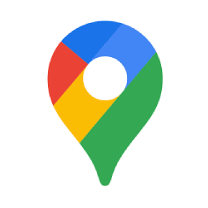
Åbn Maps ved at trykke på ikonet i midterdisplayet. Luk appen ved at trykke på hjem-knappen.
Rejseoplysninger i delvisning for navigation
Når der er angivet en rute i Maps, vises følgende oplysninger om turens kommende delmål i delvisningen for navigation:
- Rejsetid
- Afstand til delmål
- Anslået ankomsttid, ETA1
- Navnet på næste delmål
Det er muligt at afslutte en igangværende vejledning direkte fra delvisningen.
De viste oplysninger gælder næste delmål. Rejsens endemål vises, først når der ikke er flere delmål.
Hurtigvalg
I delvisningen for navigation er der tre hurtigvalg, som hver starter en søgning i Maps:
- Ladestation
- Restaurant
- Parkering
Når der er angivet en rute i Maps, erstattes hurtigvalget for parkering med hurtigvalg for at afslutte den igangværende vejledning.
Note
Ovennævnte instruktioner er beskrevet generelt og omfatter tredjepartsleverandører. Tilgængelighed, procedure og funktionalitet kan blive ændret eller variere.
Advarsel
Husk følgende:
- Ret al opmærksomhed mod vejen og koncentrer dig først og fremmest om kørslen.
- Følg de gældende færdselsregler og kør med god dømmekraft.
- Vejforholdene kan som følge af f.eks. vejrlig eller årstid gøre nogle anbefalinger mindre pålidelige.
Fejlsøgning
Position på kortet findes ikke
Hvis det ikke er muligt at finde bilens position på kortet, kan det være fordi, der mangler tilladelse til adgang. Gør følgende for at tillade adgang:
Åbn Google Maps.
Tryk på Indstilling.
Accepter ankomst til sted.
Google Maps anvender nu bilens position.
Google Maps downloades ikke
Åbn Google Maps.
Kontroller versionsnummeret for at sikre, at det er den seneste version af Google Maps.
Start systemet igen ved at holde hjemknappen under midterdisplayet indtrykket i 20 sekunder.
Google Maps kan ikke finde det aktuelle sted
Sommetider kan Google Maps have svært ved at finde bilens position. Hvis GPS-positionen er forkert, eller hvis bilens position ikke vises, gør følgende:
Åbn Google Maps.
Se efter den blå prik på skærmen.
I nederste, højre hjørne af skærmen, tryk på Min position.
Downloadede kort fungerer ikke
Hvis downloadede kort ikke indlæses, gør følgende:
Kontroller, at stedsindstillinger tillades.
Kontroller, at bilen er forbundet med internettet.
Kontroller, at automatisk download er aktiveret.
Rens cache-hukommelse
Tryk på  .
.
 .
.Tryk på  .
.
 .
.Vælg Apps og notifikationer > Vis alle apps > Google Maps.
Tryk på Lagring og cache-hukommelse.
Vælg Rens cache-hukommelse.